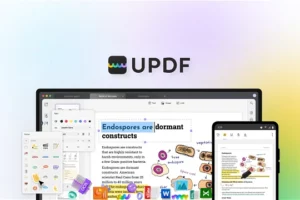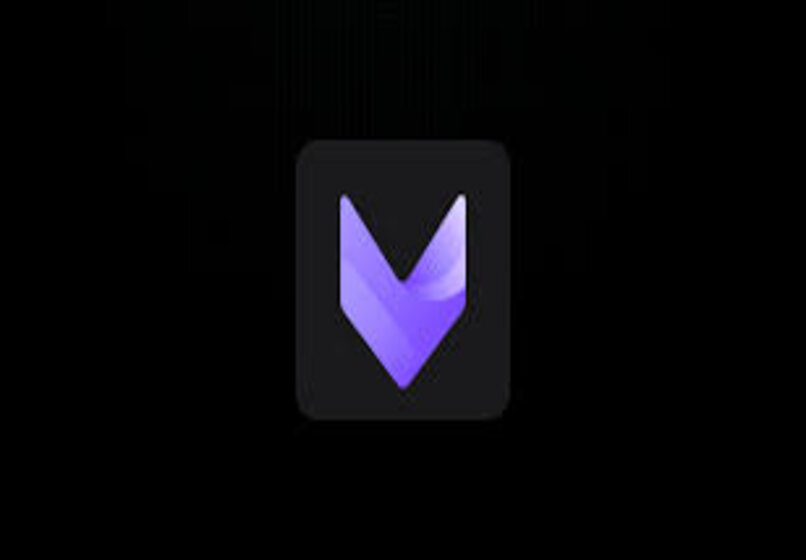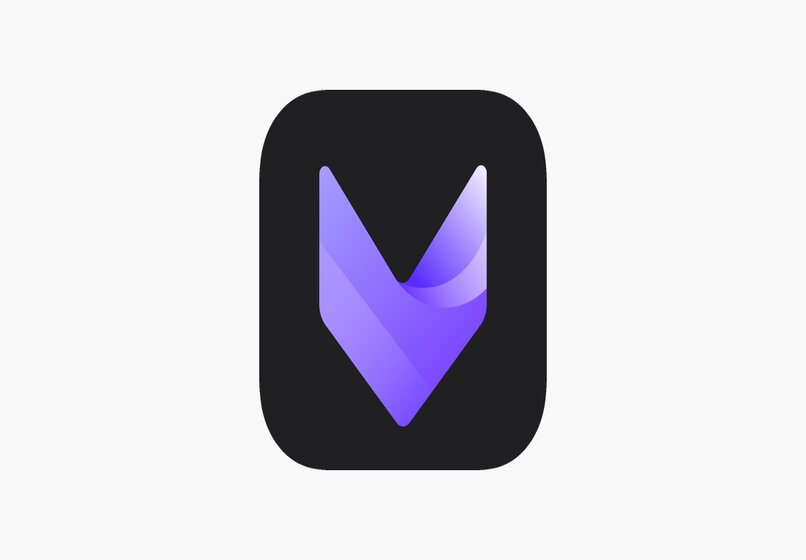Cómo cambiar los íconos de las aplicaciones en Android o IPhone con launcher
Los dispositivos móviles de Android tienen una gran ventaja frente a otros sistemas operativos, y es bastante evidente: tenemos la opción de personalizar absolutamente todo de los mismos. Esto nos permite tener una sensación de originalidad en todos nuestros dispositivos, haciéndolo una experiencia mucho más amena. Existen incluso un sinfín de aplicaciones que están pensadas de forma exclusiva en la personalización completa de un dispositivo Android.
Puedes modificar desde el launcher, fondo, apariencia, tamaño, estilo, accesos directos, fuente, color, sombras, e íconos, entre muchas otras . Como puedes ver, es posible personalizarlo casi todo teniendo un dispositivo Android o IPhone. Si no sabes cómo hacerlo, hoy vamos a enseñarte a cómo cambiar los íconos de las aplicaciones en Android o IPhone de una manera fácil y rápida.
Pasos para cambiar los íconos de Android o IPhone utilizando launcher
En el caso de que quieras cambiar los íconos de las aplicaciones en la pantalla de inicio, es necesario que tengas una función launcher. Por suerte, existe una gran cantidad de aplicaciones de launcher en la Play Store como Nova Launcher, Action Launcher, Lawnchair Launcher y Evie launcher. Cualquier de estas aplicaciones sirven para completar nuestros propósitos y personalizar nuestros dispositivos de manera sencilla.
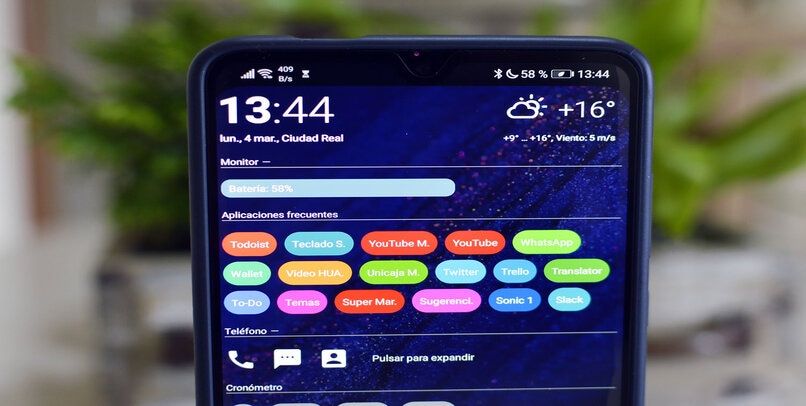
- Una vez hayas instalado el launcher, debes presionar el botón de inicio del dispositivo y selecciona el launcher por defecto. Luego de esta acción, tienes la opción de ir descargando el pack de íconos propuestos en el catálogo que te resulte más atractivo, a medida que vas personalizándolos según tu gusto personal.
- Lo siguiente que debes hacer, es dejar presionada por algunos segundos una zona del escritorio que se encuentre vacía para que se active la opción de configuración del launcher.
- Ahora deberás buscar una opción en apartado que diga Apariencia o Estética.
- A continuación, debes buscar una opción que diga Cambiar íconos o alguna similar a esta. De esta forma aparecerán todas las opciones de las cual dispones para cambiar los íconos de tu dispositivo móvil según tu creatividad.
- Una vez que selecciones cada uno de los íconos vas a usar, los mismos se cambiarán de forma automática en tu dispositivo. No hace falta que reinicies el dispositivo móvil ni nada similar.
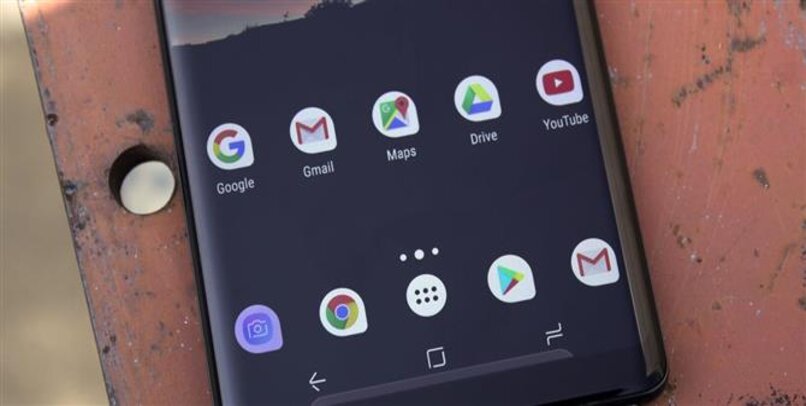
Cómo personalizar un ícono específico de aplicaciones en Android
Algunas veces utilizamos una aplicación en nuestro dispositivo mucho más que otras que tengamos descargadas. Si deseas personalizar esta aplicación, puedes cambiar solamente un icono específico en caso de que no quieras cambiar todo el tema e íconos de tu teléfono. Para hacerlo debes seguir estos sencillos pasos:
- Lo primero que vas a hacer es buscar el ícono específico que quieres cambiar. Cuando lo encuentres, debes mantenerlo presionado durante unos segundos hasta que aparezca en la pantalla un nuevo menú en donde verás la función que dice “Editar”.
- Ahora deberás presionar sobre el ícono para que se abra una nueva ventana en donde te va a permitir personalizar el ícono en cuestión.
- Deberás elegir alguno de los íconos que ya tienes instalados mediante el launcher en cuestión.
- Luego de aceptar podrás ver que el ícono cambió inmediatamente desde tu personalización. Como sucedía con el método anterior, no hace falta que reinicies el dispositivo móvil para que los cambios surtan efecto inmediato.
La ventaja de cambiar los íconos de esta forma es que es tan sencillo que cualquier persona puede hacerlo sin mucha ceremonia. No hace falta que tengas grandes conocimientos sobre Android o IPhone, incluso de tecnología para poder personalizar tu sistema operativo de la manera más original posible. Todo esto gracias a la infinidad de aplicaciones que nos permiten hacerlo todo de forma bastante sencilla para todo tipo de usuarios.
De igual forma, en la tienda de Google puedes encontrar infinidad de launcher, algunos más complejos de manejar que otros. Debes tener en cuenta que si tu dispositivo móvil no es muy potente y el launcher que descargaste consume muchos recursos, este puede funcionar de manera irregular y tal vez se vuelva un tanto lento. De la misma forma, si el launcher que descargaste es liviano puede incluso mejorar el rendimiento del dispositivo en términos generales.
¿Te ha sido útil esta información? Si tienes alguna duda o sugerencia, déjala en los comentarios, ¡Nos encantaría leerlo!